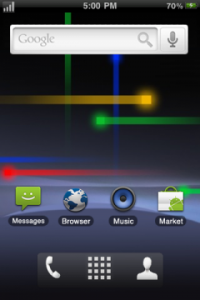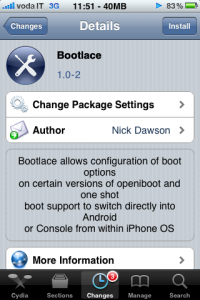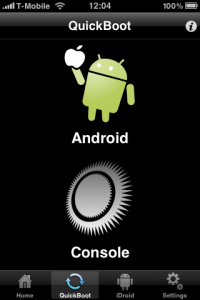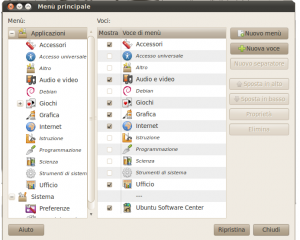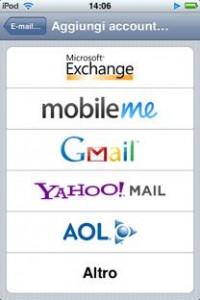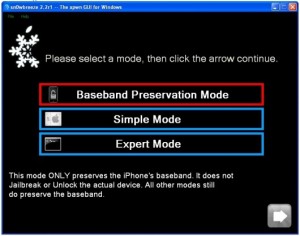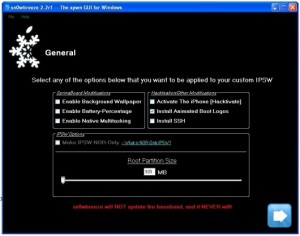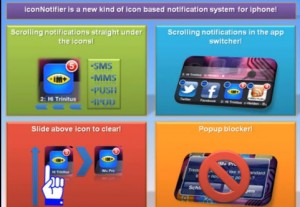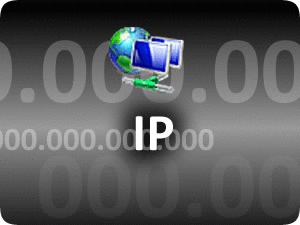Vi è mai capitato di cercare qualcosa su Google, magari anche qualcosa d semplice, e tra i risultati della prima pagina non ne trovate uno che si riferisca realmente alla domanda da voi fatta o a quello che avete cercato? A me si, capita spesso e devo dire che è alquanto noioso, soprattutto perchè i risultati Google che appaiono in prima pagina dovrebbero essere le migliori! Ma c’è una possibile soluzione: se navigate con Firefox o con Google Chrome, potete installare un’estensione che fa comparire nelle pagine di ricerca di Google il tasto “Blocca”.
Per Google Chrome l’estensione Personal Blocklist: ogni volta che si cerca qualcosa, se si preme il tasto “Blocca” per un sito, esso non comparirà mai più nei risultati di ricerca.
Potrete realizzare una vera e propria lista dei vostri siti bloccati Google che potrete comunque modificare in ogni momento, riabilitandositi bloccati. Inoltre, quando un risultato di ricerca viene nascosto perchè bloccato, compare l’avviso a fondo pagina: “Alcuni risultati sono stati rimossi dall’estensione di Chrome Personal Blocklist“.
Su Firefox si può installare uno script che fa la stessa cosa e mostra il pulsante “Blocca” accanto ogni risultato di ricerca.
Lo script si chiama Google Domain Blocker e va installato sul plugin Greasemonkey.
Con questi piccole estensioni dovreste risolvere permanentemente il problema e potrete effettuare le vostre ricerche in tranquillità.